
La oss innrømme det: TikTok har endret hvordan verden ser på video de siste årene. I disse dager foretrekker folk å se korte videoer i stedet for å se i full lengde.
Den enorme suksessen til TikTok ble ikke fordøyd godt av ledende videonettsteder, og de begynte å implementere det samme konseptet i appene sine. I dag har Instagram og YouTube en TikTok-type funksjon kalt Reels & Shorts.
I denne artikkelen skal vi diskutere YouTube-shorts. YouTube-shorts er mindre populære enn Instagram-ruller og har mindre innhold. Siden YouTube er kjent for sine unike videoer i full lengde, ønsker mange brukere å unngå å se utseendet til Shorts på YouTube-appen.
Derfor, hvis du heller ikke er en fan av YouTube-shorts, må du deaktivere den. Selv om du ikke kan deaktivere Shorts i YouTube-appen, er det noen få løsninger.
Slik deaktiverer du YouTube Shorts
Derfor vil denne artikkelen liste noen av de beste metodene for å deaktivere YouTube Shorts på mobil. Alle metodene er enkle; du kan slå deg til ro.
1. Merk shorts som ikke interessert
Hvis du ikke vil se YouTube-shorts på mobilappen, merk shorts som Ikke interessert. Hvis du gjør det, fjernes ikke Shorts-videoene permanent fra YouTube-appen, men Shorts-delen forblir skjult til du åpner appen på nytt.
Du må merke hver Shorts-video som Ikke interessert. Slik merker du Shorts-videoen som Ikke interessert.
1. Først åpner du YouTube-appen på Android eller iPhone.
2. Deretter spiller du av en hvilken som helst video og blar nedover. Du vil se Shorts-delen med mange videoer.
3. Du må trykke på de tre prikkene øverst til høyre i videoen.
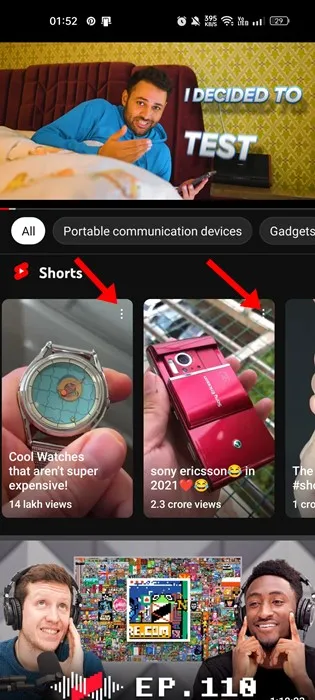
4. Fra listen over alternativer som vises, velg Ikke interessert.
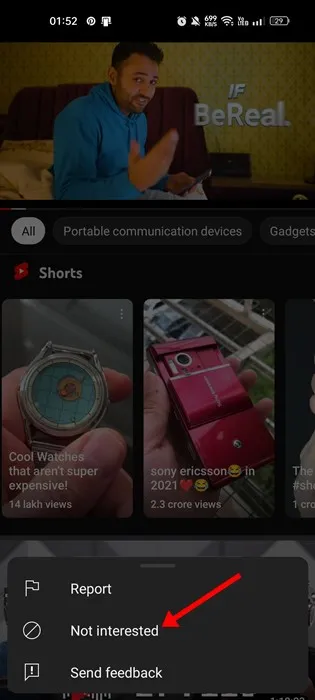
Det er det! Du må gjenta trinnene for alle Shorts-videoer på YouTube-mobilappen.
2. Nedgrader YouTube-appen
YouTube lanserte Shorts i slutten av 2020, så hvis du ikke vil se Shorts, må du bruke en eldre versjon av YouTube-appen.
Du kan fjerne Shorts ved å laste ned YouTube-appen til versjon 14.12.56. Slik nedgraderer du YouTube-appen.
1. Først av alt, trykk lenge på YouTube-appikonet på startskjermen og velg Appinfo.
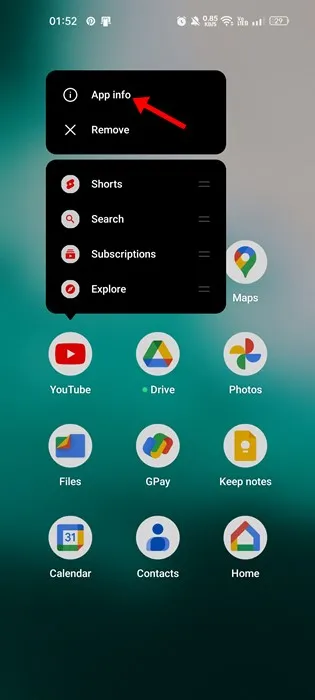
2. På appinfosiden trykker du på tre prikker øverst til høyre.

3. Fra listen over alternativer velger du Avinstaller oppdateringer
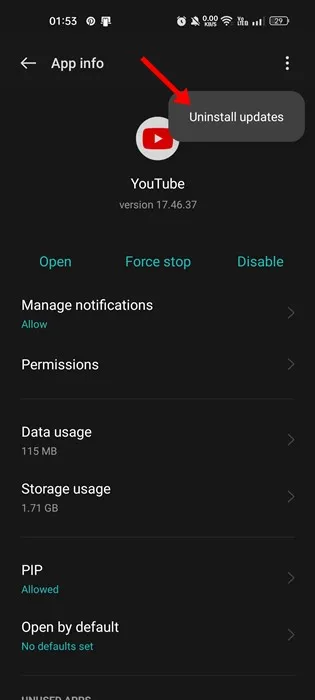
Det er det! Slik kan du nedgradere YouTube-appen. Vær imidlertid oppmerksom på at hvis du har aktivert automatisk oppdatering for appene dine, vil ikke denne metoden fungere.
3. Sidelast eldre versjon av YouTube-appen
Hvis nedgradering av YouTube-appen ikke hjalp, må du laste ned den eldre versjonen av YouTube-appen på Android-en din.
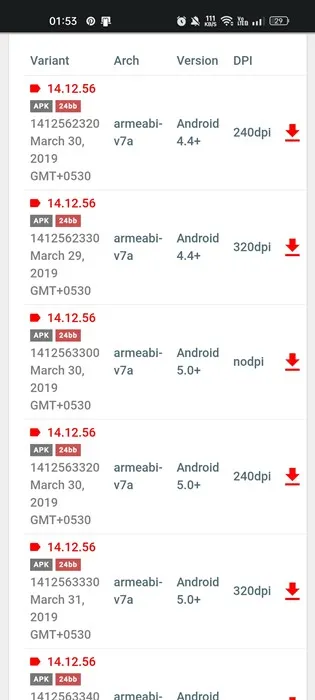
Som angitt i trinnet ovenfor, må du nedgradere YouTube-appen til versjon 14.12.56 for å eliminere YouTube Shorts.
Last derfor ned YouTube-appen versjon 14.12.56 fra en tredjeparts appbutikk og sidelast den på Android. Når den er installert, slår du av automatisk oppdatering for apper og fortsetter å bruke YouTube-appen. Du vil ikke se Shorts i appen.
4. Skjul YouTube-shorts på mobilnettleseren
Hvis du bruker nettadressen m.youtube.com for å få tilgang til YouTube, må du følge disse trinnene for å skjule YouTube-shorts. Slik kan du skjule YouTube Shorts ved å bruke YouTube i en mobilnettleser.
1. Åpne favorittnettleseren din på smarttelefonen.
2. Gå nå til m.youtube.com-nettsiden og logg på YouTube-kontoen din.
3. Nå vil du se Shorts-delen. Trykk på X (kryss).
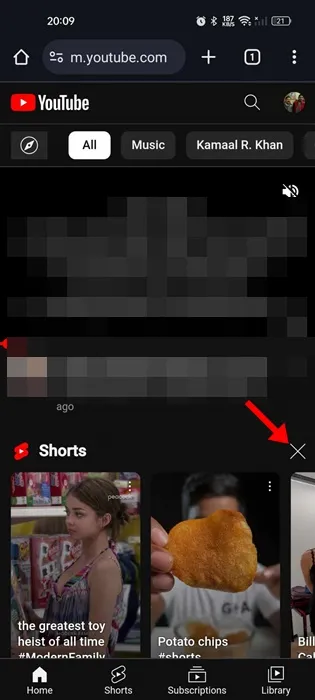
4. Shorts-hyllen vil være skjult i 30 dager. Etter 30 dager må du gjenta de samme trinnene for å skjule YouTube-shorts igjen.
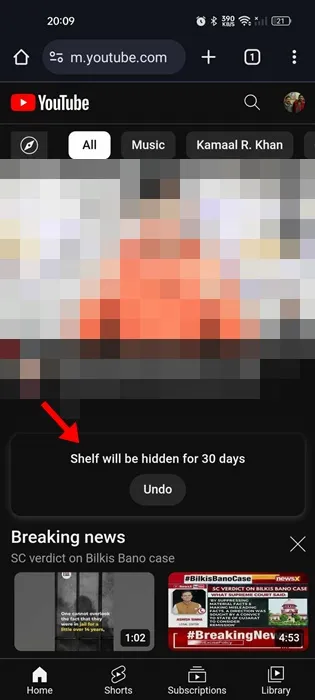
Det er det! Slik kan du skjule YouTube-shorts ved å bruke YouTube i en nettleser.
5. Bruk YouTube Vanced eller dets alternativer

YouTube Vanced pleide å være den beste YouTube-moden for Android. Den modifiserte tredjeparts YouTube-appen for Android har en innebygd annonseblokkering og et alternativ for å deaktivere YouTube Shorts.
YouTube Vanced har imidlertid blitt avviklet på grunn av juridiske trusler fra Google. Selv om vi ikke anbefaler å bruke YouTube Vanced, kan du vurdere å bruke modifiserte apper hvis du er desperat etter å fjerne Shorts.
YouTube Vanced er ikke lenger tilgjengelig, men noen alternativer går rundt på internett. Du kan bruke den som gir et alternativ for å deaktivere YouTube Shorts.
Vær imidlertid oppmerksom på at bruk av modifiserte apper ofte fører til kontoforbud. Så hvis du bruker slike apper, må du møte negative utfall. Du kan miste kontoen din eller til og med forårsake juridiske problemer.
6. Deaktiver YouTube Shorts på skrivebordet
Hvis du vil bli kvitt YouTube Shorts på skrivebordet ditt, må du følge disse trinnene i stedet. Slik kan du deaktivere YouTube Shorts på skrivebordet.
Deaktiver YouTube Shorts på Chrome (Chromium-basert)
Hvis du bruker en Chromium-basert nettleser som Chrome, Edge osv., må du bruke en utvidelse for å deaktivere YouTube Shorts på skrivebordet.
I en Chromium-basert nettleser kan du bruke utvidelsen Skjul YouTube Shorts for å bli kvitt Shorts. Utvidelsen er ikke veldig populær, men deaktiverer YouTube-shorts på startsiden, på vei opp, anbefalt liste, søkeresultater, abonnementsstrømmer og mer.
Utvidelsen har også muligheten til å fjerne Shorts-fanen og Shorts-videoer på kanalsider også. Utvidelsen er svært tilpassbar og lar deg velge hvor du vil vise eller skjule korte videoer.
Deaktiver YouTube Shorts på Firefox
Hvis du bruker nettleseren Firefox for å få tilgang til YouTube-nettstedet, må du bruke et dedikert tillegg. Et Firefox-tillegg kalt Remove Youtube Shorts, utviklet av Raven Liu, fjerner YouTube-shorts-fanen i navigasjonsfanen.
Utvidelsen er ikke veldig populær, men den fungerer på en eller annen måte. I tillegg til å fjerne Shorts-fanen, har den også en funksjon som omdirigerer Shorts-videoer til den originale YouTube-videospilleren.
Noen andre funksjoner i Fjern YouTube Shorts Firefox-tillegget er å fjerne Shorts-fanen på kanalsiden, fjerne Shorts på abonnementssiden, etc.
Hvordan aktivere YouTube Shorts?
Hvis du bruker den nyeste versjonen av YouTube-appen, er Shorts allerede aktivert. Men hvis du av en eller annen grunn opplever problemer som at YouTube-shorts ikke vises, her er tingene du kan gjøre.
- Sørg for at YouTube-appen er oppdatert på enheten din.
- Sjekk om du har en aktiv internettforbindelse.
- Start Android/iPhone på nytt og prøv igjen.
- Tøm dataene og hurtigbufferen til YouTube-appen.
- Sjekk om YouTubes servere er nede.
- Sørg for at du bor i et land der YouTube ikke er blokkert.
- Installer en annen versjon av YouTube-appen på nytt.
- Rapporter problemet til YouTubes brukerstøtteteam.
Du kan gjøre disse få tingene for å aktivere YouTube-shorts hvis de ikke vises.
Så, dette er de få beste metodene for å deaktivere YouTube-shorts i enkle trinn. Hvis du trenger mer hjelp til å deaktivere YouTube Shorts på mobil, gi oss beskjed i kommentarene nedenfor. Hvis artikkelen hjalp deg, del den med vennene dine.




Legg att eit svar